相信好多小伙伴们,一定都是上班族吧?大家是不是需要时不时地往文档中插入图片呢?毕竟有时我们编辑合同,填写资料,一定都需要往之中插入图片,今天费了九牛二虎之力,才把弟弟教会,所以今天我也来教教大家,告诉有同样需求的朋友。

工具/原料
联想小新airAIR14
Windows11
如何插入图片?
1、首先,打开你所需要添加图片的文档。
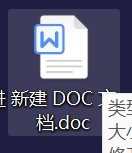
2、之后,在上方找到“插入”这一选项并单击。

3、之后,再在上方摘到“图片”这一选项并单击

4、最后,选择自己想要插入的图片,再点击下方确定即可。在这里小编祝你有好心情哦!

